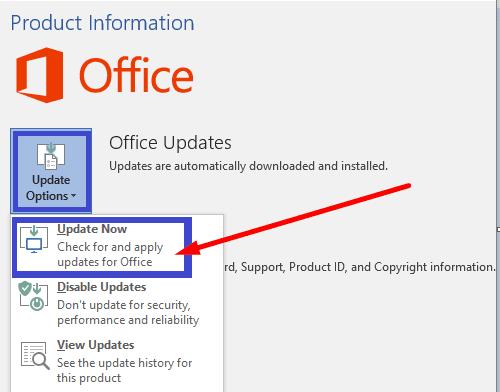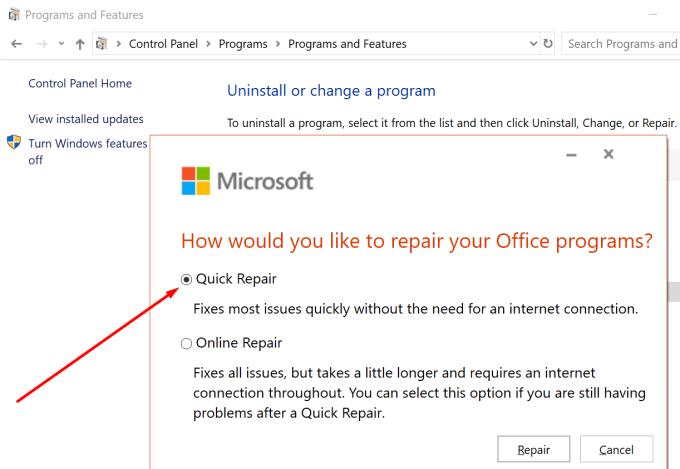Запазването на вашите Office 365 файлове трябва да бъде прост процес. Всичко, което трябва да направите, е да щракнете върху менюто Файл, да изберете Запиши като, да наименувате файла си и да натиснете бутона Запиши. Като алтернатива можете също да натиснете клавишите CTRL + S, за да свършите работата. Е, Windows 10 понякога може да изведе мистериозно съобщение за грешка, което казва, че името на файла, което сте избрали, не е валидно. Ако получавате същата грешка и търсите решение, решенията по-долу може да ви помогнат.
Поправете грешката „Това не е валидно име на файл“ в Windows 10
Използвайте различно име на файл
Нека започнем с бързо решение. Ако проблемът е причинен от път на временен файл, който вече не съществува, или заключен файл , използването на име на временен файл трябва да работи. Така че, моля, запазете файла с друго име и след това го затворете. Моля, не използвайте специални символи в името на файла; бъдете кратки и прости. В идеалния случай използвайте име на файла с две или три букви.
Отворете документа отново, отидете на Файл, изберете Save As и го запазете под името, което искате да използвате на първо място. Много потребители потвърдиха, че това просто решение е свършило работа за тях. Надяваме се, че използването на име за временно записване работи и за вас.
Деактивирайте синхронизирането в облак
Ако разчитате на OneDrive , Google Drive или други услуги за съхранение в облак, за да съхранявате вашите файлове и папки в облака, може да искате временно да деактивирате услугите. След това проверете дали можете да запазите вашите файлове, без да получите грешка за невалидно име на файл.
Използвайте различно устройство
Ако името на устройството, където искате да запишете файла, съдържа специални знаци, Office 364 може да не хареса този път. Изберете друго устройство, за да запазите файла си, и проверете дали грешката е изчезнала.
Офис за актуализиране и ремонт
Уверете се, че използвате най-новата версия на Office на вашето устройство. Стартирайте което и да е приложение на Office, отворете Файл , изберете акаунта си и натиснете опцията Актуализиране сега .
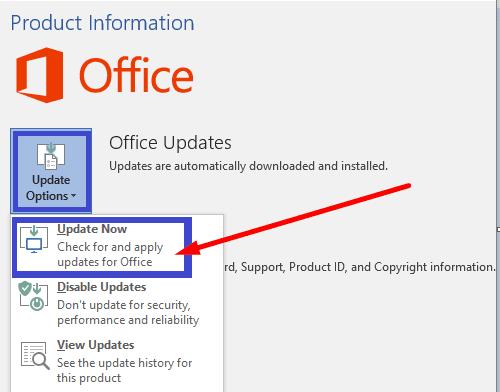
Говорейки за актуализации, инсталирайте и най-новите актуализации на Windows 10 на вашата машина. Въпреки че целият процес може да отнеме до един час, ако инсталирате актуализация на функции, той може да поправи много грешки в Office и общи системни проблеми. Отидете в Настройки, изберете Актуализация и защита, щракнете върху Windows Update и проверете за актуализации.
Ако грешката продължава, може би вашите Office файлове са се повредили и трябва да ги поправите.
Стартирайте контролния панел, отидете на Програми и изберете Програми и функции .
След това изберете Office 365 (или Microsoft 365) и натиснете опцията Промяна .
Изберете опцията Бърз ремонт . Проверете резултатите и ако грешката с невалидното име на файла продължава, стартирайте процеса на онлайн поправка .
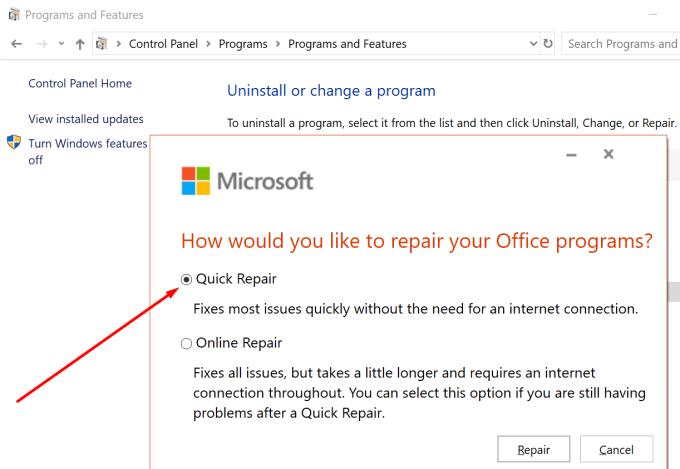
Заключение
Ако не можете да запазите вашите Word, Excel или PowerPoint файлове поради грешки в името на файла, използвайте временно име на файл с две букви. След това деактивирайте синхронизирането на облачното хранилище и инсталирайте най-новите актуализации на Office. Използвахте ли други заобиколни решения, за да отстраните този проблем? Присъединете се към разговора в коментарите по-долу.